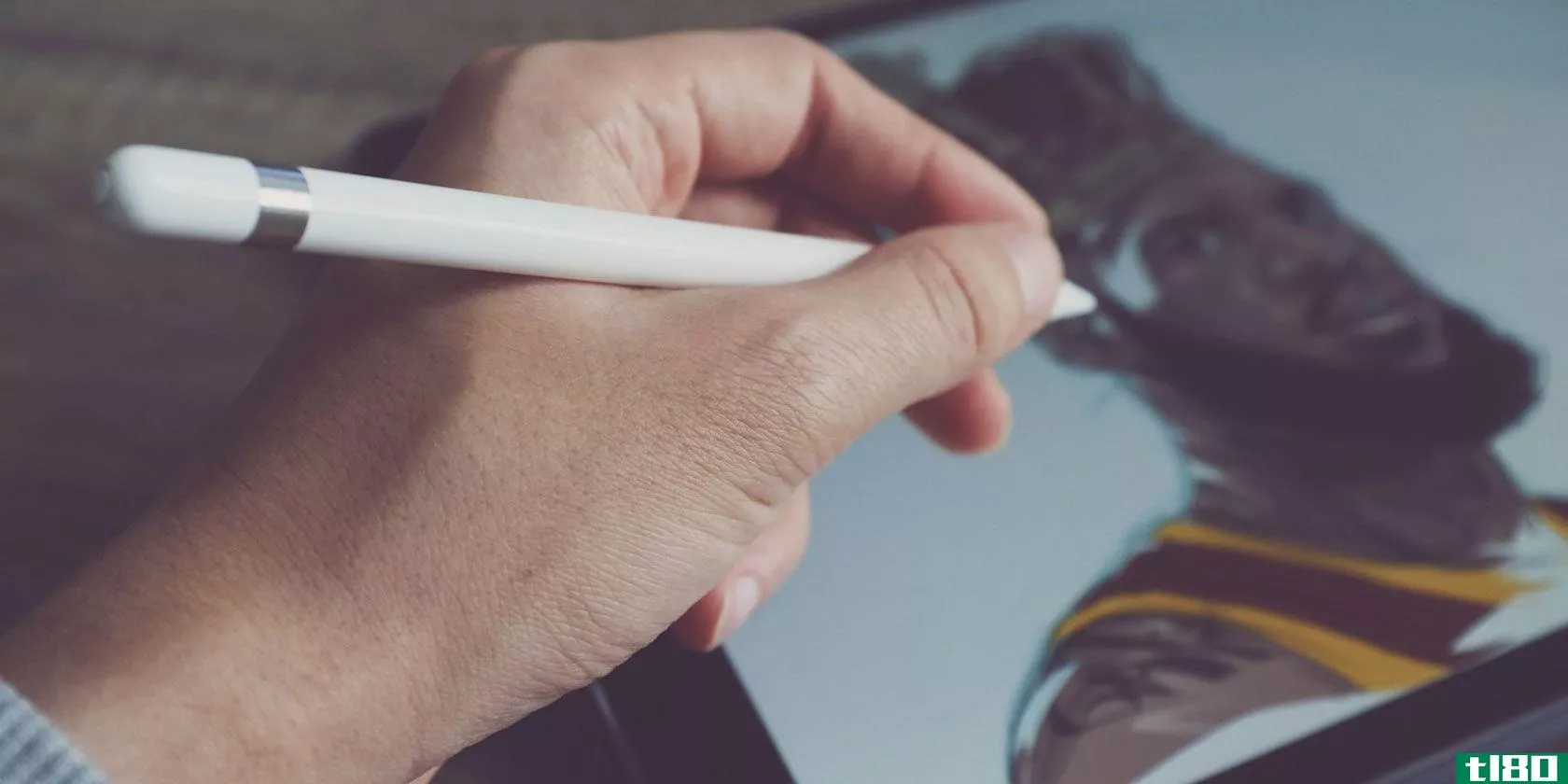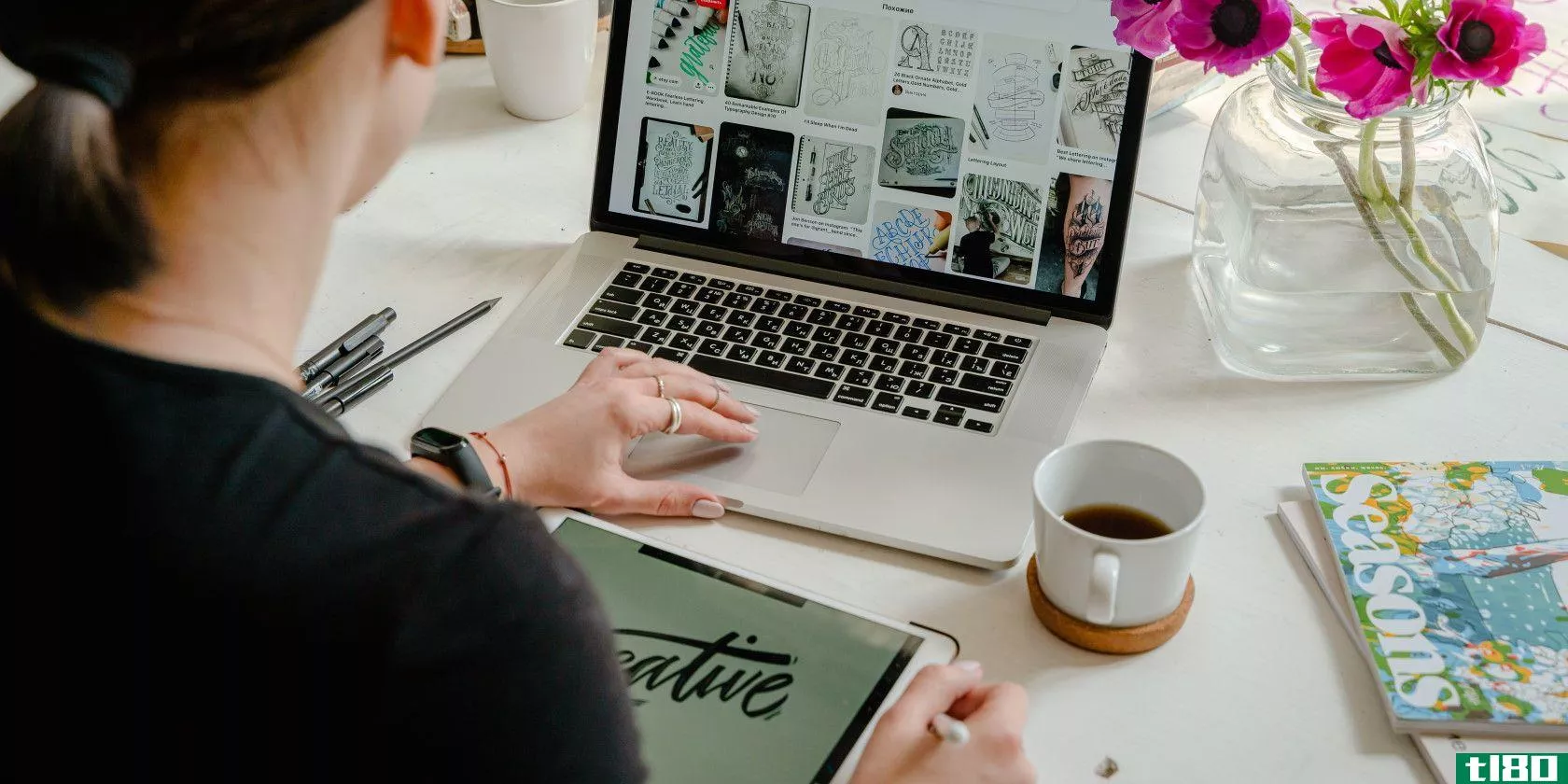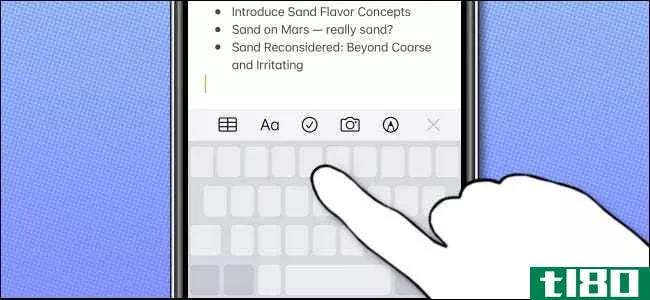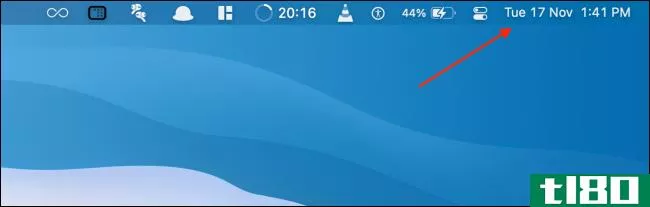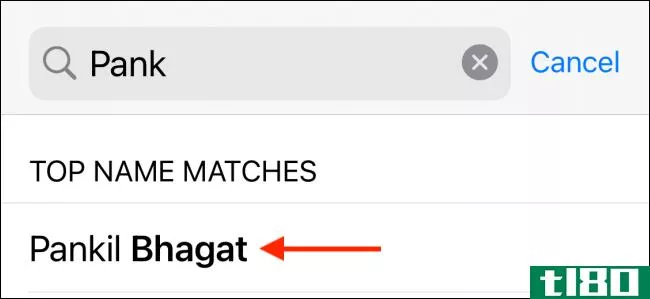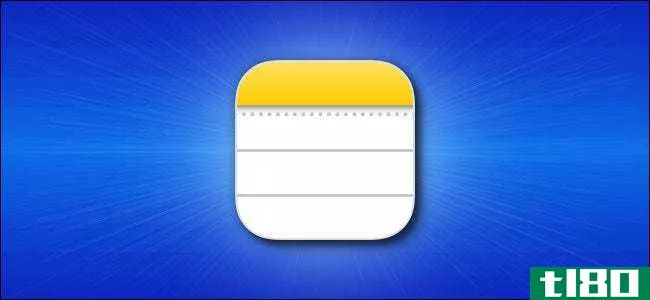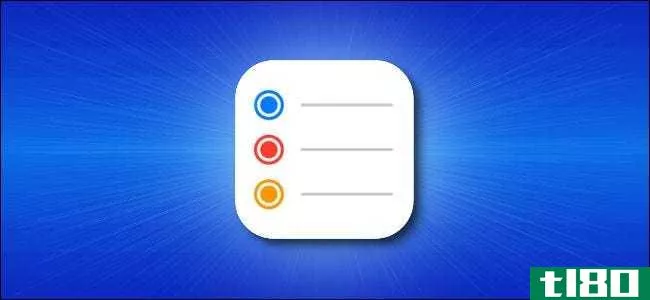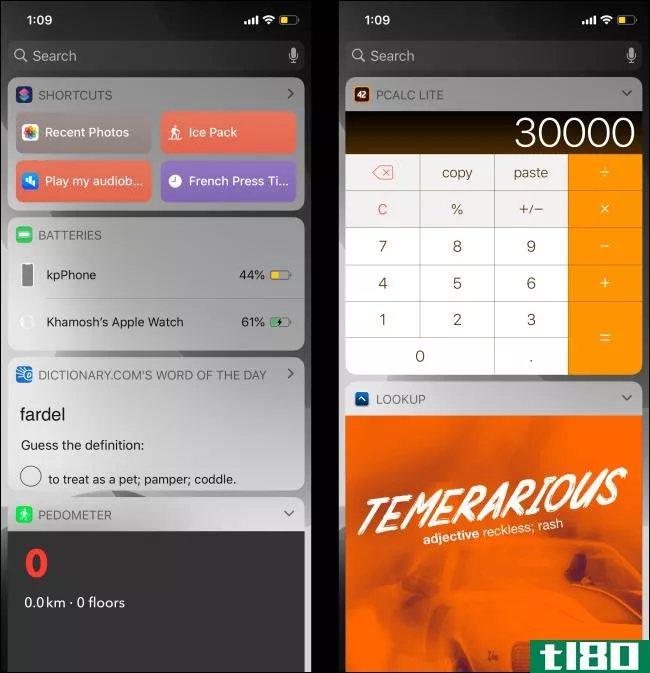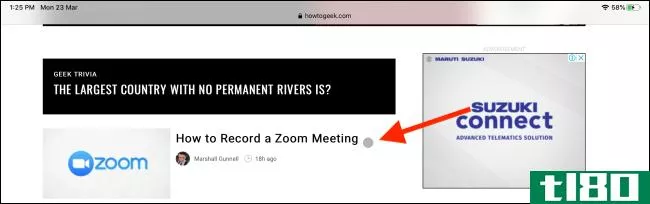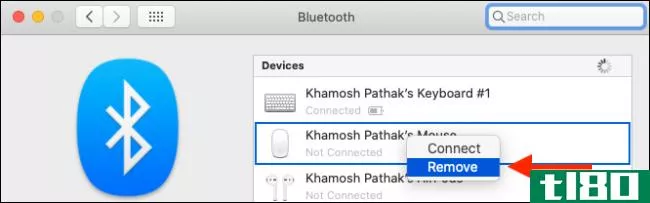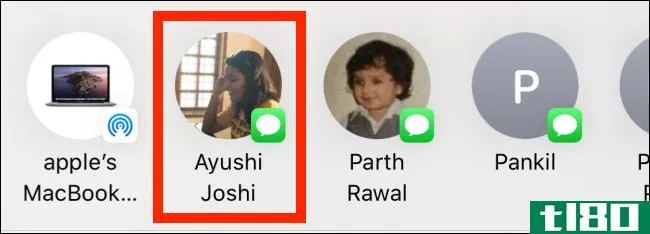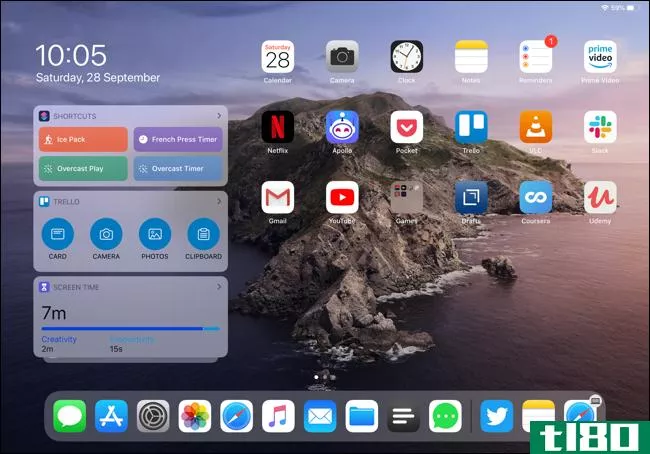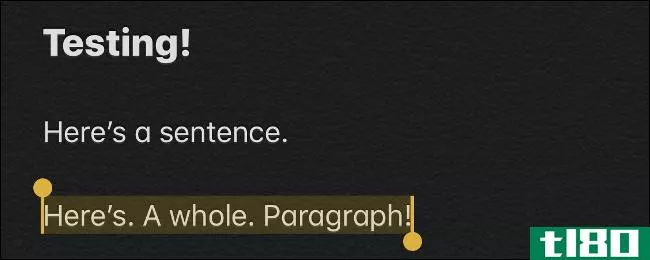如何在ipad上使用和自定义光标
随着ipados13.4的发布,苹果为iPad引入了鼠标和触摸板支持。新的光标是一个动态的、半透明的灰色小圆圈,不仅可以让你点击东西,还可以让你使用鼠标和触控板手势与应用程序中的元素进行交互。
将蓝牙鼠标或触控板从“设置”应用程序的“蓝牙”部分连接到iPad,你会立即在屏幕上看到光标。
如何在ipad上使用光标
iPad上的新光标并不是苹果从Mac移植过来的。它也不仅仅是你手指的替代品。就在两者之间。
这个灰色的小圆圈和你的指尖差不多大,当然,但它也是动态的。停止使用鼠标几秒钟后,光标消失。
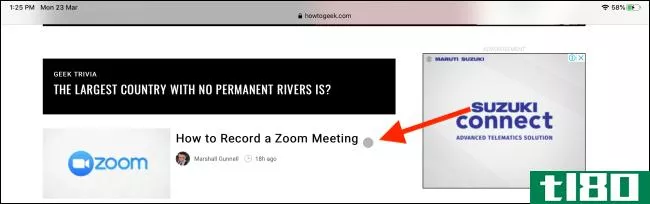
另外,当您悬停在UI元素上时,它实际上会高亮显示整个按钮(光标将勾勒出该按钮)。
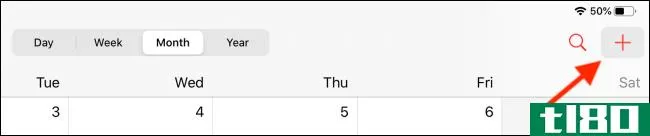
您可以单击一个按钮来选择元素,然后右键单击以打开上下文菜单(这个过程现在是即时的)。就像在Mac上一样,光标可以识别文本并立即适应它。只需将鼠标悬停在某个文本上,左键单击,然后拖动即可立即高亮显示该文本。
在那里,您可以右击以显示复制它的选项。如果在某些旧应用程序中无法立即选择文本,请双击某个单词进入文本选择模式。可以像用手指一样拖动选定的文本。
相关:如何在iPhone和iPad上使用文本编辑手势
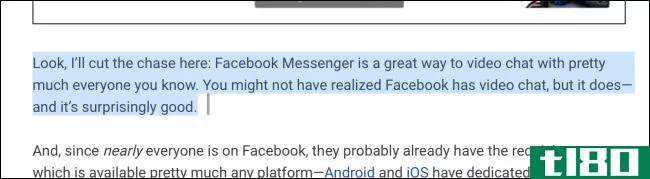
接下来,我们将快速介绍游标的一些特性和功能。
当你的iPad睡着的时候,你的鼠标会很方便。当鼠标或触控板连接到iPad时,单击鼠标或触控板可立即唤醒平板电脑的显示。然后将光标移到屏幕底部,解锁iPad。
上下滚动可以使用鼠标的滚轮或使用两个手指手势的轨迹板。
将鼠标悬停在右上角的状态图标上,然后单击它以打开控制中心。
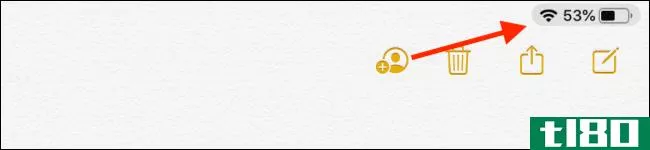
将鼠标推到屏幕底部一次,打开应用程序驳接。

当App Dock公开后,您现在可以单击并将应用程序拖到屏幕的左侧或右侧,以进入拆分视图。
相关:如何在iPad上使用多个应用程序窗口
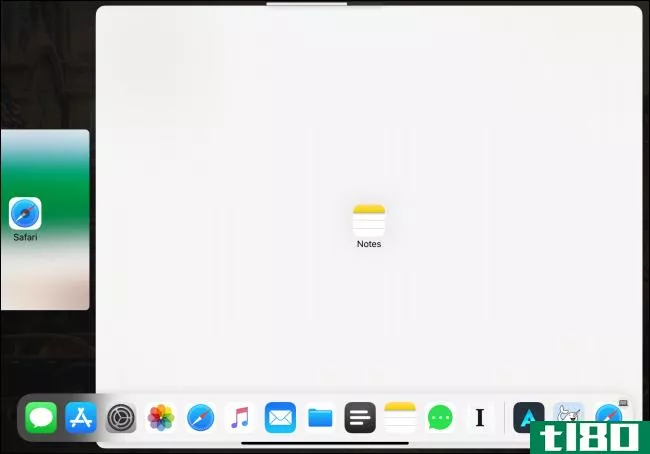
将光标移到窗口底部,即可进入iPad的主屏幕。您也可以单击主页栏(在带有Face ID且不带主页按钮的iPad上)转到主页屏幕。

如果您单击并按住主工具栏,然后将光标移到屏幕中间,您将进入应用程序切换程序。
您可以通过将鼠标或触控板光标移动到屏幕顶部,然后向上推动来关闭通知中心。是的,这有点令人困惑,但一旦你掌握了窍门,它就会自然而然地出现。

打开应用程序后,将光标移到屏幕的右边缘,以在幻灯片视图中显示该应用程序。

那些带有Face ID的iPad可以使用鼠标或轨迹板在应用程序之间切换。单击主工具栏,然后向左或向右移动光标,在最近的应用程序之间切换(您也可以在“幻灯片切换”窗口中执行此操作)。

当您探索这个新的光标输入时,请尝试在任何可以的地方单击鼠标右键。如果以前可以点击并按住UI元素以获得更多选项,现在可以使用鼠标或轨迹板上的右键单击选项更快地打开其他菜单项。这适用于主屏幕上的应用程序和所有苹果应用程序,如照片、笔记等。随着更多应用程序更新以支持游标,此列表将增加。
这里最好也是最有用的例子是Safari应用程序。右击一个链接,快捷菜单立即出现。不需要敲击和保持。鼠标或滚动到“在后台打开”按钮上,然后单击它以在新选项卡中打开链接。
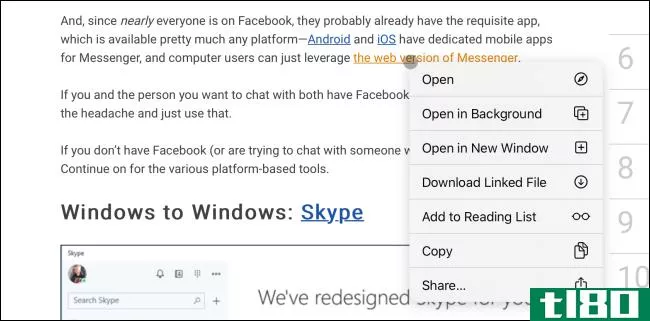
如何在ipad的触控板上使用手势
如果您将Magic Trackpad 2连接到iPad上,或者如果您有一个带有内置触控板的机箱,您可以通过手势获得一些附加功能:
- 回家:用三个手指轻轻地刷洗。
- 应用程序切换:用三个手指向上滑动并按住。
- 在应用程序之间切换:用三个手指左右滑动(也可以在滑动应用程序内部工作)。
- 捏入:用两个手指捏入,关闭应用程序并进入主屏幕。
如何在ipad上自定义光标
虽然您可以直接使用新光标(在更新到iPadOS 13.4或更高版本之后),但我们认为您应该做一些更改来改善您的体验。
例如,蓝牙鼠标或触控板的默认滚动和跟踪速度非常低。您可能还需要更改滚动方向。
一旦你的鼠标或触控板与iPad配对,你就会在设置应用程序的“常规”部分看到一个名为“鼠标和触控板”的新部分。

首先,将“跟踪速度”滑块一直拖动到兔子图标。这将显著平滑光标的移动。
接下来,如果您不习惯自然滚动功能(向上滚动实际上会将页面向下推),请点击“自然滚动”旁边的切换以禁用它并返回到原来的方式。

如果需要,您也可以通过点击“二次点击”文本从该菜单中配置二次点击。

在下一个屏幕中,您可以选择“关”、“左”或“右”选项。
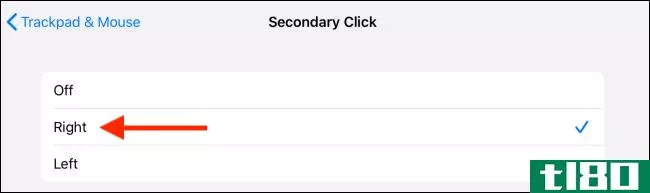
如果您使用的是触控板,您还会在“鼠标和触控板”菜单中看到一个禁用惯性滚动的选项。
接下来,我们将自定义游标行为。
从“设置”应用程序中,转到“辅助功能”部分,然后选择“指针控制”选项。

在这里,在“外观”部分,您可以点击“增加对比度”旁边的切换,使指针更容易看到。
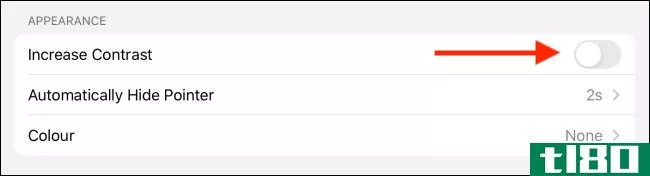
您也可以点击“自动隐藏指针”选项来更改指针消失前的空闲时间。如果要在屏幕上无限期地启用指针,请禁用此功能。
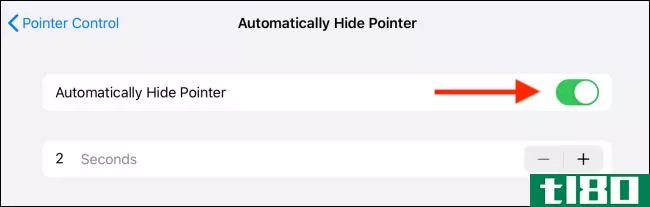
从“颜色”部分,你可以添加一个彩色笔划周围的指针和增加笔划大小使用“指针大小”滑块,如果你有一个困难的时候看到或发现光标在你的屏幕上。
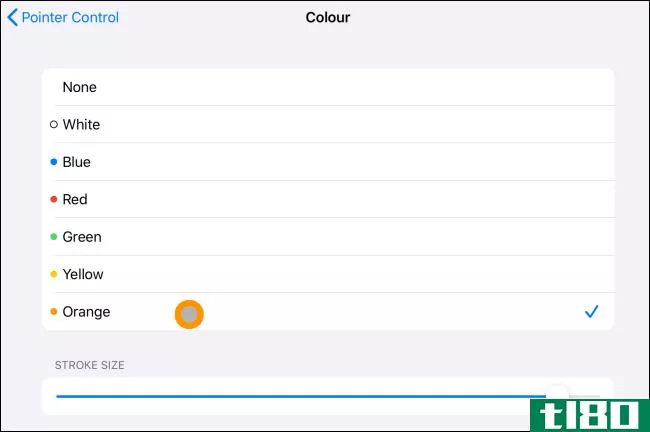
现在,点击Back按钮(标记为“指针控件”)导航到上一个菜单。
默认情况下,当您将光标悬停在UI元素上时,光标有很多动画(它是如何从光标过渡到高亮显示按钮的)。如果你觉得这些很烦人或者你认为它们花费了太多的时间,你可以通过点击“指针动画”选项旁边的切换来禁用动画。
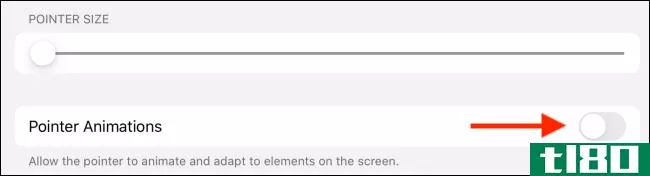
最后,您应该尝试从“滚动速度”标题下的滑块增加滚动速度。这将大大改善您的体验。

由于此功能构建在辅助功能之上,您仍然可以通过启用辅助功能从访问中自定义鼠标上的不同按钮。我们已经概述了本指南中的步骤。
相关:如何在iPad或iPhone上使用鼠标
- 发表于 2021-04-02 11:20
- 阅读 ( 222 )
- 分类:互联网
你可能感兴趣的文章
如何将苹果铅笔与ipad或ipad pro配合使用
... 我们正在仔细研究如何使用苹果铅笔,并回答一些问题,你可能有关于手写笔。 ...
- 发布于 2021-03-21 18:53
- 阅读 ( 233 )
7种让你的ipad更像macbook的方法
...你可以获得与MacBook上的触控板一样的打字感觉和优势,使用后可以将iPad从机箱中取出 ...
- 发布于 2021-03-29 08:45
- 阅读 ( 236 )
移动ipad和iphone上文本光标的最简单方法
...为“虚拟触控板模式”内置在你的设备的键盘上。下面是如何使用它。 在iphone上 切换到虚拟触控板模式很容易。这取决于你的iPhone是否有3D触控功能,苹果最新的iPhone不再提供这一功能: 3D触摸仅在iPhone 6S、6S Plus、7、7 Plus、...
- 发布于 2021-03-31 15:57
- 阅读 ( 217 )
如何在mac上添加、自定义和使用小部件
...了解并喜爱的可定制小部件也可以在Mac上使用。下面介绍如何在运行macOS Big-Sur和更高版本的Mac上添加、自定义和使用新的小部件。 如何在mac上查看小部件 macOS Big Sur和更高版本中的小部件是通知中心的一部分,通知中心在菜单...
- 发布于 2021-04-01 07:59
- 阅读 ( 196 )
如何在iphone和ipad上进行facetime通话时使用memoji
...成一个活生生的会说话的脑袋来增加一些乐趣!下面介绍如何在iPhone和iPad上进行FaceTime通话时使用Memoji。 一旦您从消息应用程序设置了Memoji角色,就可以在FaceTime中直接使用它们。 相关:如何在iPhone上创建和使用Memoji和Animoji 您...
- 发布于 2021-04-01 10:27
- 阅读 ( 278 )
如何使用快捷方式创建iphone和ipad壁纸
...能。此设置允许您运行从internet下载的快捷方式。 相关:如何在iPhone和iPad上允许“不可信的快捷方式” 完成后,在Safari(或您选择的默认浏览器)中打开WallCreator快捷链接。然后,点击“获取快捷方式”按钮。 此操作将在快捷...
- 发布于 2021-04-01 11:08
- 阅读 ( 282 )
如何启用和自定义迪士尼字幕+
...入菜单,您可以在“字幕”选项卡中启用或禁用字幕。 如何定制迪士尼字幕+ 可以自定义迪士尼+视频上显示的字幕,允许您更改封闭字幕的字体、颜色和总体设计。 但是,只有在web浏览器中播放Disney+内容时,才可能这样做。在...
- 发布于 2021-04-01 17:54
- 阅读 ( 281 )
4种在iphone或ipad上快速创建便笺的方法
...纸,上面有一支铅笔)随时创建一个新的笔记。 相关:如何在iPhone上添加、使用和自定义小部件 使用siri添加注释 如果你只想用你的声音快速记下笔记,那么向Siri寻求帮助是很容易的。 按住侧键(或旧设备上的Home按钮)启动S...
- 发布于 2021-04-01 21:27
- 阅读 ( 207 )
如何在iphone和ipad上快速创建提醒
...开它,然后轻触“新建提醒”以快速添加提醒。 相关:如何在iPhone上添加、使用和自定义小部件 使用siri添加提醒 在任何时候,您也可以要求Siri仅使用您的语音创建提醒。 首先,按住Home或Siri旁边的按钮,或者说“嘿,Siri”...
- 发布于 2021-04-01 22:11
- 阅读 ( 115 )
如何在iphone上添加、使用和自定义小部件
...加计算器的PCalc-Lite。 相关:什么是iPhone快捷方式,我该如何使用它们? 要开始,请在iPhone主屏幕上向右滑动以访问“今日”视图。在这里,您可以向上滑动以查看更多小部件,并点击任何箭头按钮来展开或收缩小部件。 一直...
- 发布于 2021-04-02 05:24
- 阅读 ( 157 )